
Obtenir un itinéraire dans Plans sur Mac
Vous pouvez obtenir un itinéraire en voiture, à pied, en transports en commun ou à vélo. Lorsque vous conduisez, vous pouvez ajouter plusieurs arrêts à votre itinéraire.
Remarque : les fonctionnalités ne sont pas toutes disponibles dans tous les pays ou toutes les régions. Consultez le site web Disponibilité des fonctionnalités de macOS.
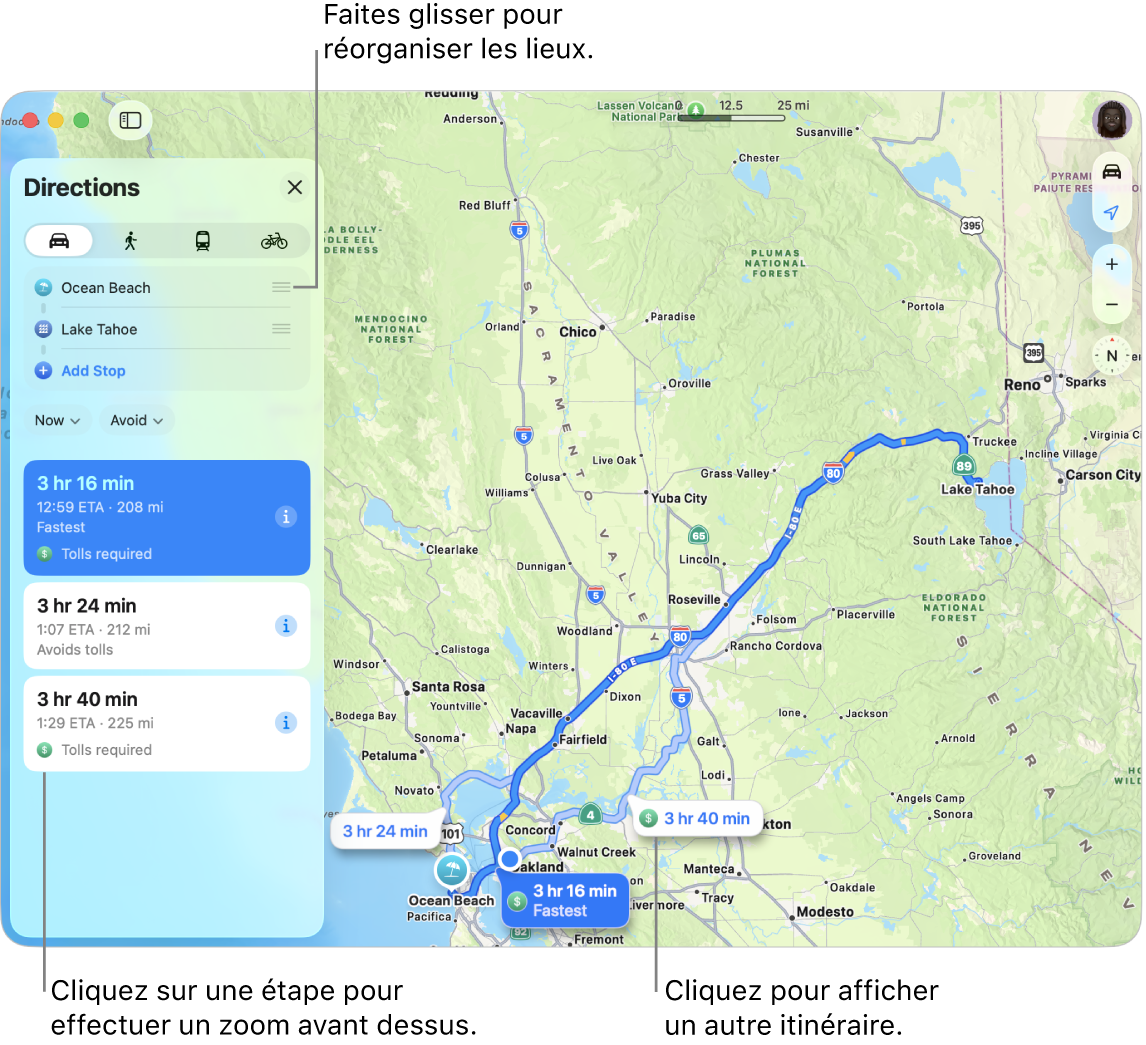
Obtenir un itinéraire
Accédez à l’app Plans
 sur votre Mac.
sur votre Mac.Cliquez sur votre destination, par exemple un point de repère ou un repère sur un plan, puis cliquez sur
 . Le bouton peut apparaître avec un type de transport et un temps de trajet estimé en haut de la fiche.
. Le bouton peut apparaître avec un type de transport et un temps de trajet estimé en haut de la fiche.Si votre emplacement actuel s’affiche, Plans l’utilise comme lieu de départ, mais vous pouvez en saisir un autre. Vous pouvez également faire glisser
 en regard d’un lieu pour intervertir les lieux de départ et d’arrivée.
en regard d’un lieu pour intervertir les lieux de départ et d’arrivée.Cliquez sur le bouton Voiture
 , « À pied »
, « À pied »  , Transports
, Transports  ou Vélo
ou Vélo  .
.Pour définir vos préférences, effectuez une ou plusieurs des opérations suivantes :
Éviter les péages ou les autoroutes : Cliquez sur
 , cliquez sur Éviter, puis sélectionnez vos préférences.
, cliquez sur Éviter, puis sélectionnez vos préférences.Éviter les collines, les routes très fréquentées et les escaliers : Cliquez sur
 ou sur
ou sur  , cliquez sur Éviter, puis sélectionnez vos préférences.
, cliquez sur Éviter, puis sélectionnez vos préférences.Voyager en bus, en train ou en ferry : Cliquez sur
 , cliquez sur Préférer, puis sélectionnez vos options de transport en commun préférées.
, cliquez sur Préférer, puis sélectionnez vos options de transport en commun préférées.
Cliquez sur
 en regard d’un itinéraire pour afficher la liste des instructions.
en regard d’un itinéraire pour afficher la liste des instructions.Astuce : cliquez sur une étape de la liste des instructions pour l’agrandir.
Cliquez sur
 .
.
Pour planifier à l’avance un trajet en voiture ou en transports en commun, consultez la rubrique Planifier et partager un itinéraire.
Obtenir un itinéraire en voiture vers plusieurs arrêts
Accédez à l’app Plans
 sur votre Mac.
sur votre Mac.Obtenez un itinéraire, puis cliquez sur
 .
.Cliquez sur « Ajouter un arrêt » (sous la destination), puis cliquez sur un lieu suggéré, ou recherchez un lieu et cliquez sur le résultat dans la liste.
Renouvelez l’opération pour ajouter des arrêts supplémentaires.
Effectuez l’une des opérations suivantes :
Pour modifier un arrêt : Cliquez sur l’arrêt.
Modifier l’ordre de vos arrêts : Faites glisser
 (en regard d’un arrêt) pour le déplacer vers le haut ou le bas de la liste.
(en regard d’un arrêt) pour le déplacer vers le haut ou le bas de la liste.Pour supprimer un arrêt : Cliquez sur l’arrêt en maintenant la touche Contrôle enfoncée, puis cliquez sur Supprimer.
Définir son type de transport préféré
Vous pouvez définir la voiture, la marche à pied, les transports en commun ou le vélo comme type de transport préféré pour obtenir des itinéraires.
Accédez à l’app Plans
 sur votre Mac.
sur votre Mac.Choisissez Plans > Réglages, puis cliquez sur « Planificateur d’itinéraire ».
Sélectionnez vos préférences.
Indiquez ce que vous souhaitez éviter (péages, autoroutes, routes fréquentées, escaliers ou collines) ou, pour les transports en commun, vos options de transport préférées (bus, train ou ferry).
Astuce : ce réglage détermine à quel moment vous recevrez un rappel avant de partir pour un évènement que vous ajoutez à Calendrier. Si vous prévoyez de vous rendre à un évènement d’une autre manière que celle définie comme votre type de transport préféré, modifiez ce réglage dans Plans, puis rétablissez votre option préférée après avoir ajouté l’évènement à Calendrier. Consultez la rubrique Ajouter un lieu et un temps de trajet à des évènements dans Calendrier sur Mac.